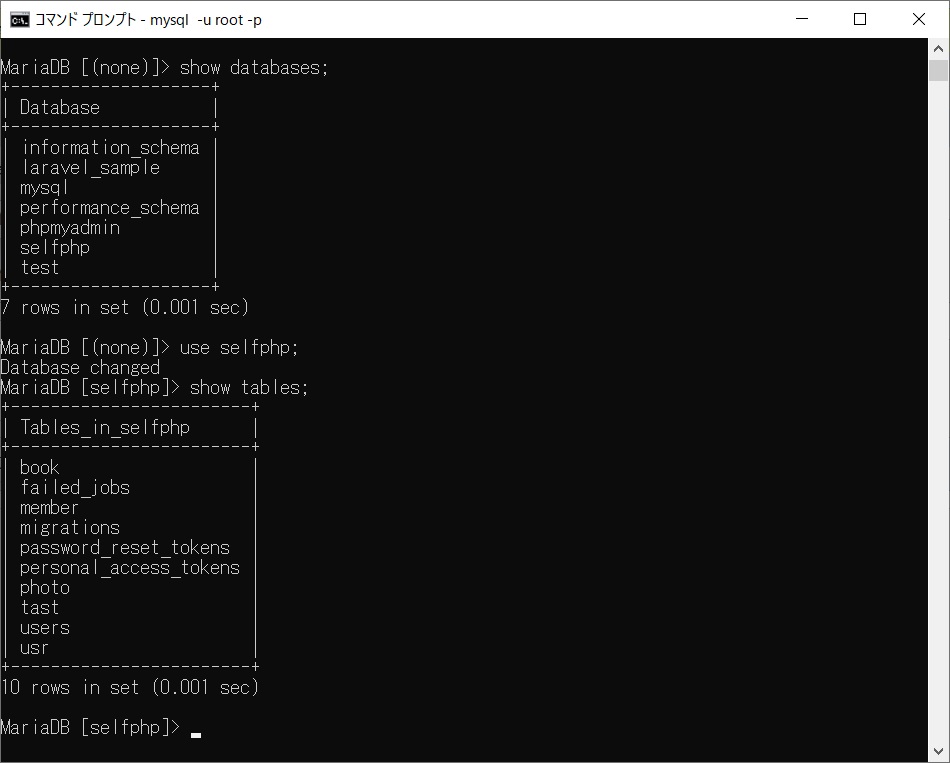柴犬は暑さのため散歩の途中で休むようになりました。日陰の冷たい砂利で体を冷やしています。
概要
PHPに関心が出てきたので、Laravel を触ってみることにしました。
今回、お世話になりました本です。
Composerのインストール
composer の公式ホームページからインストーターをダウンロードして、ダウンロードしたファイルをダブルクリックして実行します。
https://getcomposer.org/doc/00-intro.md#installation-windows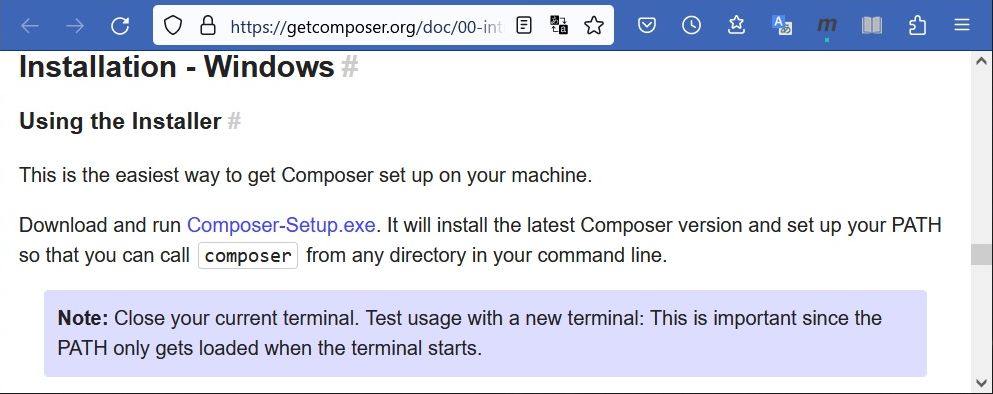
設定はデフォルトで進みインストールを完了します。
Laravelのプロジェクト作成
composer のインストールが完了したら Laravel のプロジェクトを作成します。
カレントディレクトリをローカルホストになるフォルダー(この場合は c:\xampp\htdocs です。)に移動させます。コマンドプロンプトから次のように打ち込んで Enter キーを押下します。
cd c:\xampp\htdocs移動したらコマンドプロンプトから次のキーを打ち込んで Enter キーを押下します。この場合プロジェクト名を mylaravel としています。
composer create-project laravel/laravel --prefer-dist mylaravelこのプロジェクトは不要になったらフォルダーを削除するだけです。アンインストーラーはないようです。
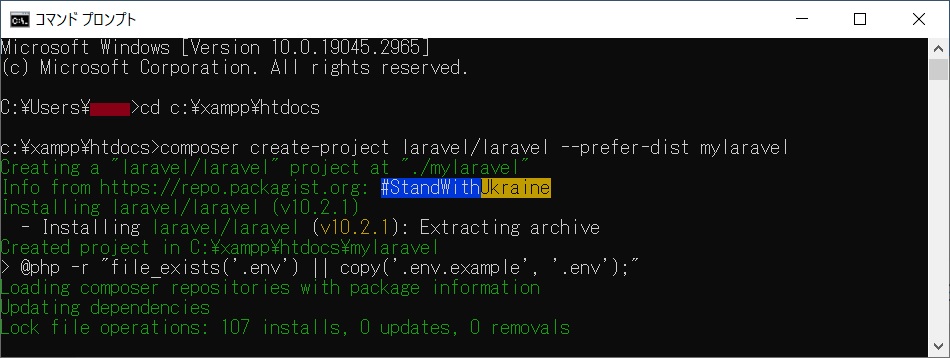
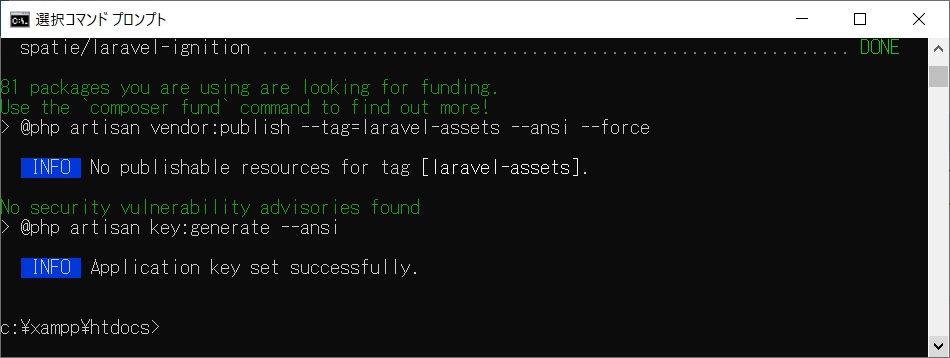
MySQLの設定
プロジェクトの作成が終了するとフォルダー mylaravel が作成されます。
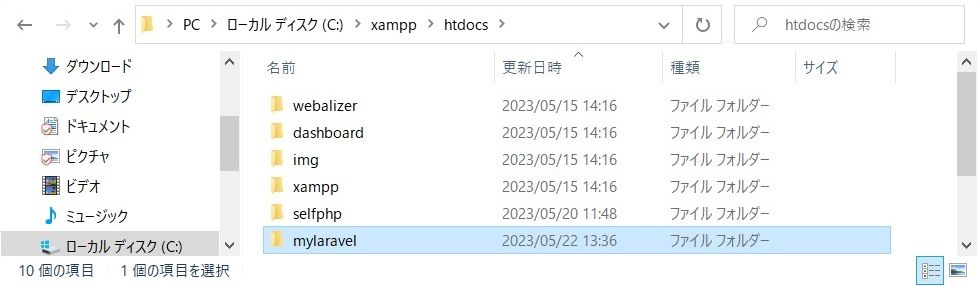
データベースの接続設定はできていないので設定をします。
フォルダー mylaravel を開きます。
その中に .env という拡張子だけのファイルがプロジェクトの環境設定ファイルなのでこれを開きます。
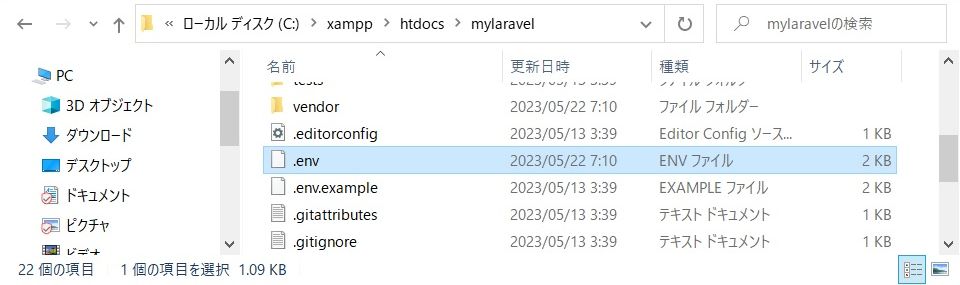
メモ帳で開くことにします。ファイルを選択状態にしてマウスポイントをその上にして右クリックするとメニューが開きます。
プログラムから開くをクリックします。
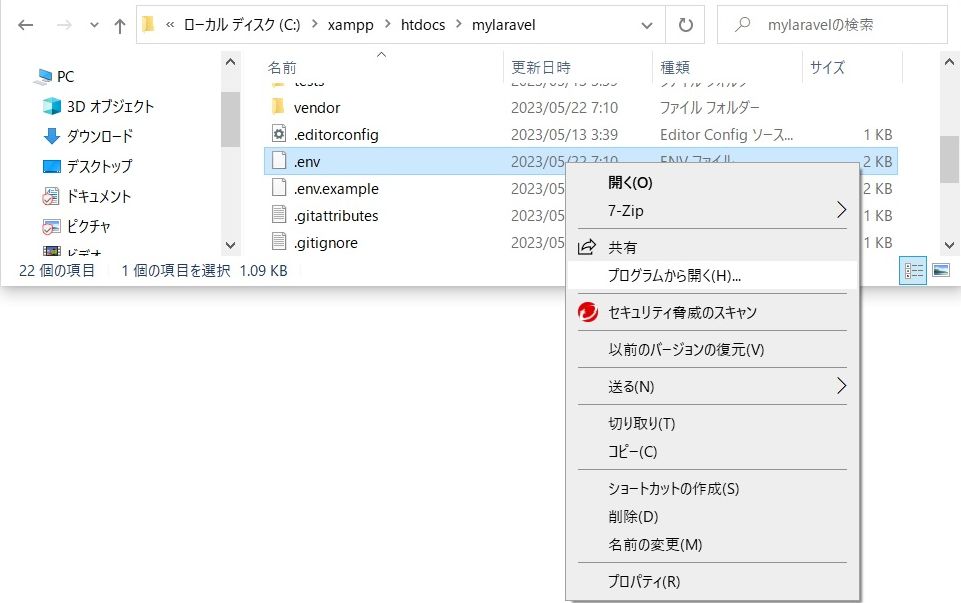
するとダイヤログが開くので、「常にこのアプリを使って・・・」のチェックを外します。メモ帳を選択してボタン OK をクリックすると開きます。
チェックを外さないとこの拡張子に対する既定のプログラムになります。既定のプログラムを削除するのはなかなか厄介なので外します。
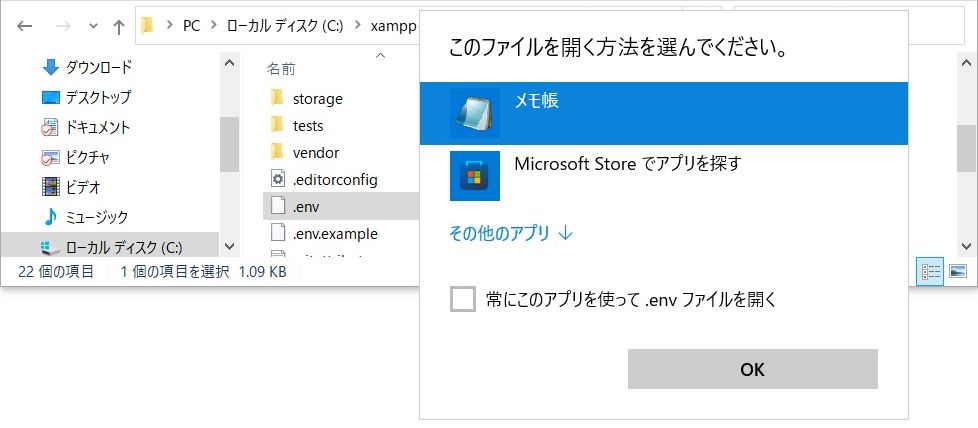
メモ帳が開くと設定がたくさん出てきます。その中の「DB_DATABASE」を編集します。
私の場合、「独習PHP」が使っているデータベースを使いたいので「DB_DATABASE」は「selfphp」とし、あとはデフォルトのままで済みました。パスワードが設定してあるならここで登録します。
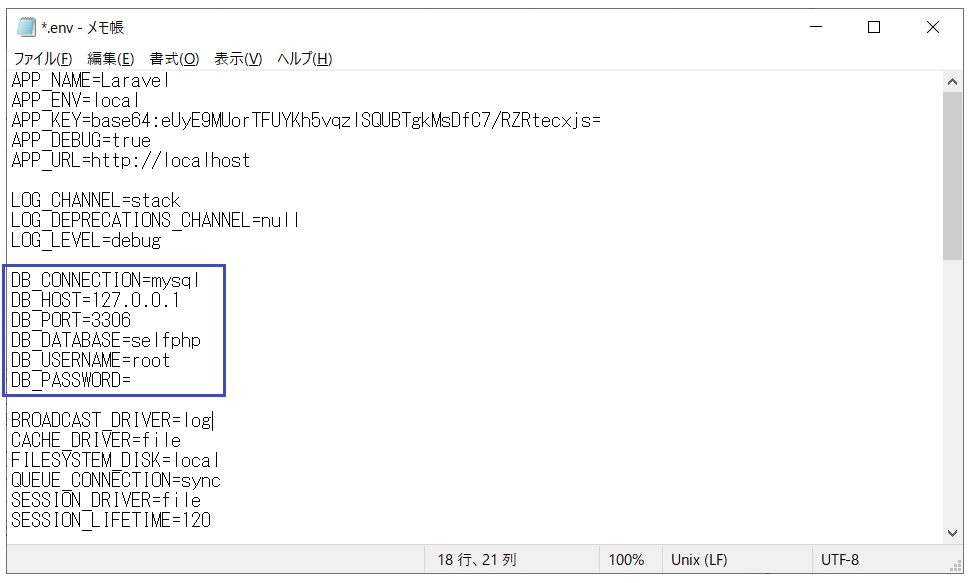
テーブルの作成
データベースにテーブルを作成してみます。
コマンドプロンプトに次のコードを打ち込んで実行します。テーブル名は tast です。
php artisan make:migration create_tast_table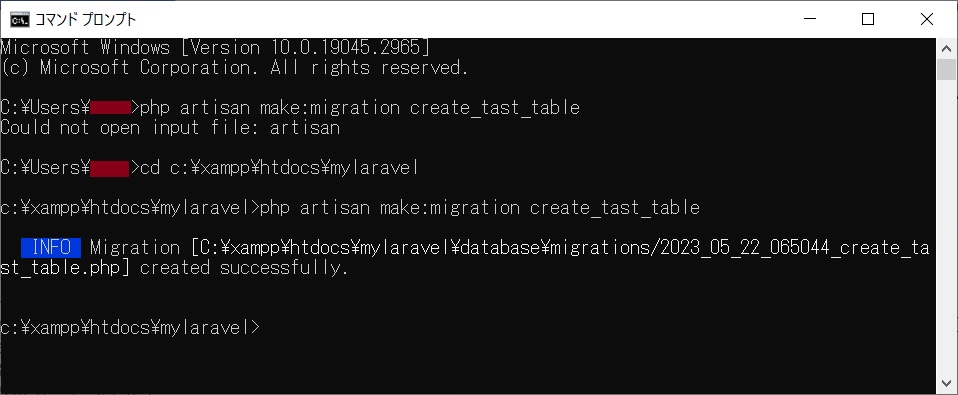
ファイルを作ったとメッセージがでました。まだ、テーブルは作成されていないようです。
次のコードを打ち込んで migrate を実行します。
php artisan migrate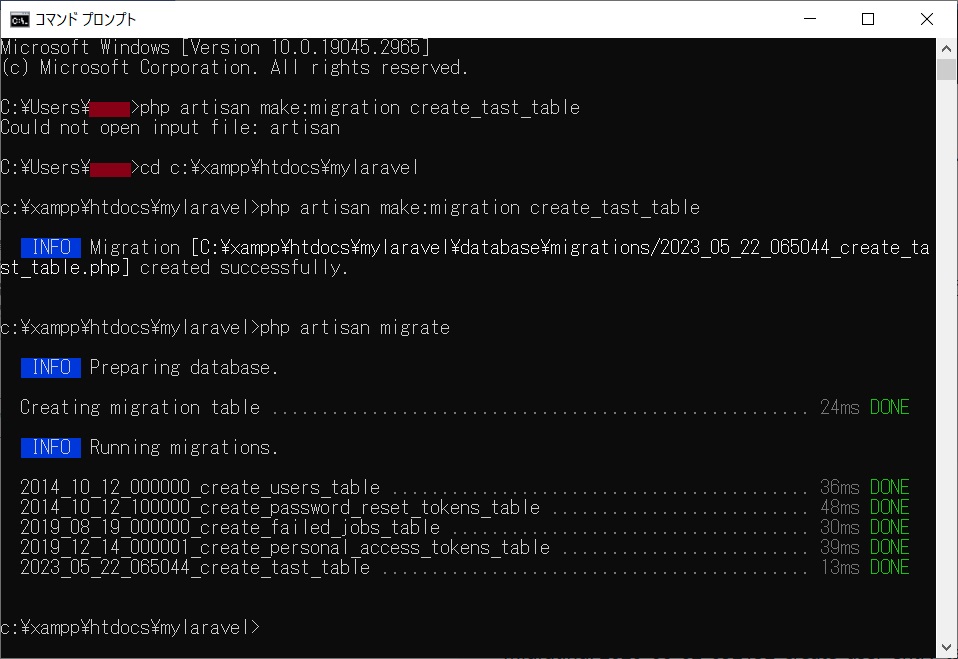
初めて migrate を実行したので、デフォルトのテーブルを含め5つのテーブルが作成されたようです。
mysql に接続して確かめてみます。
確かに、mysql(MariaDB) の中に確認できました。